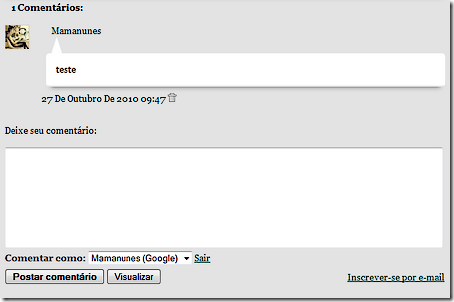Pesquisar
..."Template “Lembranças” – Blogger Templates"...
Template “Lembranças” – Blogger Templates
 Ainda na “onda” dos slide shows charmosos, criei este template pensando em quem gostaria de registrar e compartilhar imagens e fotos de momentos inesquecíveis. Claro que o título “Lembranças” e o tema sugerido é só uma idéia porque, com criatividade, você poderá usar esse modelo para o que quiser. Veja que graça o template instalado.
Ainda na “onda” dos slide shows charmosos, criei este template pensando em quem gostaria de registrar e compartilhar imagens e fotos de momentos inesquecíveis. Claro que o título “Lembranças” e o tema sugerido é só uma idéia porque, com criatividade, você poderá usar esse modelo para o que quiser. Veja que graça o template instalado.
Descrição do modelo:
- Menu com ícones para redes sociais no topo
- Slide show deslizante com imagens auto-ajustáveis e link de direcionamento
- Resumo automático de postagens
- Caixa de pesquisa personalizada
- Botão “Voltar ao Topo” que acompanha toda a página
- Área de comentários personalizada
- Ícones nos marcadores do rodapé das postagens
- Ícone (bullets) nos marcadores da sidebar
- Fonte do cabeçalho, “Philosopher” do Google Directory
Área de comentários
Como editar o menu do topo do template:
Faça o login e escolha a opção Design, depois “Editar HTML”
Procure pelo seguinte trecho
<ul class='left'>Escreva nos espaços com o sinal “#” a URL da página para onde quer direcionar o link. Edite a área em negrito escrevendo o nome que queira dar aos seus links.
<li><a href='#'>Home</a></li>
<li><a href='#'>About</a></li>
<li><a href='#'>Fotos</a></li>
<li><a href='#'>Vídeos</a></li>
<li><a href='#'>Roteiros</a></li>
<li><a href='#'>Editar link</a></li>
<li><a href='#'>Editar link</a></li>
</ul>
Como editar o slide show
Procure pelo trecho abaixo:
<!-- Slide-1 Code Start -->
<li>
<div class='mytext'>
<a href='ENDEREÇO-DO-LINK'>
<img alt='' src='https://blogger.googleusercontent.com/img/b/R29vZ2xl/AVvXsEizZX673KeDCPSi2MxNmI2DCe3qMbf4kASnag1qX922PsdruttYiDMEcTorZD8cZA-rFhC1c-JGz4lmCVnV5VN1c8z9QKT0UBijYfKlZTSrdNXL5KcUxpi7M-A9rytqZNoW8JK5DQoQu6-6/s1600/viagens-baratas.jpg'/>
</a>
<div class='inpost'>
<p>NOME DA FOTO OU TEXTO </p>
</div>
</div>
</li>
<!-- Slide-1 Code End -->
<!-- Slide-2 Code Start -->
<li>
<div class='mytext'>
<a href='ENDEREÇO-DO-LINK'>
<img alt='' src='https://blogger.googleusercontent.com/img/b/R29vZ2xl/AVvXsEjbxmBUGkqksZyZd6BIZohiqsgHa-E1jNWaAcKe4BwE3fAWHSBTyeAhS18oH49FRNsqjedKm04W6rADwMNjMz-ffsftF1beHpiyvccUIXRIWjqY7QPj1kyxJgog1Ajpc_6GLe74-nMuOezu/s1600/lua-de-mel-480x309.jpg'/>
</a>
<div class='inpost'>
<p>NOME DA FOTO OU TEXTO</p>
</div>
</div>
</li>
<!-- Slide-2 Code End -->
<!-- Slide-3 Code Start -->
<li>
<div class='mytext'>
<a href='ENDEREÇO-DO-LINK'>
<img alt='' src='https://blogger.googleusercontent.com/img/b/R29vZ2xl/AVvXsEj8TgtKO4GCeywX0ZdsjKVr36WkfLjrYNkAv8KeBRMTZkc1PUyhhO9nXXbwNeIKeIeS0MtOesHlx16doBQ2CPTJ4n84UirKCV3zgHVrn1quwtS4P3yOkHvkPSud888pzU2IO_cyLObHp93S/s1600/lua-de-mel.jpg'/>
</a>
<div class='inpost'>
<p>NOME DA FOTO OU TEXTO</p>
</div>
</div>
</li>
<!-- Slide-3 Code End -->
<!-- Slide-4 Code Start -->
<li>
<div class='mytext'>
<a href='ENDEREÇO-DO-LINK'>
<img alt='' src='https://blogger.googleusercontent.com/img/b/R29vZ2xl/AVvXsEhfR8JdezN-b8UqN543uRW62QaO099DEuiX2eHUJO_h6ZprR921QXk6hUogXoej8Wl9zfVFSs3GgY7tbft7qteSoflibzrCIRMR2rStEciX95dTsXhytXuXGmTvuUR2Y3S8lRCkPuR58QXw/s1600/viagens-tailandia.jpg'/>
</a>
<div class='inpost'>
<p>NOME DA FOTO OU TEXTO</p>
</div>
</div>
</li>
<!-- Slide-4 Code End -->
<!-- Slide-5 Code Start -->
<li>
<div class='mytext'>
<a href='ENDEREÇO-DO-LINK'>
<img alt='' src='https://blogger.googleusercontent.com/img/b/R29vZ2xl/AVvXsEiRdfMupWUcd0T2CfMIHTgXXZY75PllPMH6YkcaiOvl7RyFJREPa1AZQLeNffFCXTTkyOX9fOyz4VQCPRV60j0Ea_BG07gxU45ztY_stdTUqtnGY3f8-g_J3EwVwG5rypb8RafoYrFt9aJh/s1600/familia.jpg'/>
</a>
<div class='inpost'>
<p>NOME DA FOTO OU TEXTO</p>
</div>
</div>
</li>
<!-- Slide-5 Code End -->
<!-- Slide-6 Code Start -->
<li>
<div class='mytext'>
<a href='ENDEREÇO-DO-LINK'>
<img alt='' src='https://blogger.googleusercontent.com/img/b/R29vZ2xl/AVvXsEg03PNr98FAOOfY0lpSmx0RDD5fUOB-8x62fmMRGGcfQh2pg7OG77GcKkzLrzF2aOZKIddNfqvMvWv9t55SGjUa0xRbHvSaNhIol9vO0oExbi8-ibU0itDqElzpZG9xGfGJow9R9IZ3eYKO/s1600/104729.jpg'/>
</a>
<div class='inpost'>
<p>NOME DA FOTO OU TEXTO</p>
</div>
</div>
</li>
<!-- Slide-6 Code End -->
Edite colocando o endereço de direcionamento do link, na área grifada em verde.
O que está grifado em vermelho, é o endereço da imagem que deseja exibir. Apenas certifique-se de que elas não tenham menos de 400px de largura.
Em negrito, a descrição, texto ou título da imagem
Caixa de pesquisa
Para instalar a caixa de busca, vá em sua oção “Design” e clic em “Adicionar um Gadget”. Escolha um elemento “HTML/JavaScript” e cole dentro dele o seguinte código:
<form action='/search' class='right' id='searchthis' method='get'>
<input class="input-text" id="searchBox" name="q" onblur="if(this.value=="")this.value=this.defaultValue;" onfocus="if(this.value==this.defaultValue)this.value="";" type="text" value="Pesquisar..." vinput="" />
<input class="searchbutton" id="submit-button" type="submit" value=" ►" /></form>
"Prontinho!"
fonte:
Dicas para Blogger
Assinar:
Postagens (Atom)
Cloud
dicas
(1)
fale conosco
(1)
Google AdSense
(1)
Parcerias
(1)
Política de Privacidade
(1)
template
(1)